Másolja a formázást a mac-word for mac szóhoz
Egy szövegdarab bármelyik formázásának Word dokumentumba való gyors másolásához és egy másik alkalmazáshoz való alkalmazáshoz használja a rajzformátumot.
Jelölje ki azt a dokumentumot, amelynek formázását másolni kívánja.

A Kezdőlap lapon kattintson a Másolás formázása lehetőségre, és alkalmazza azt egy másik helyre.
Húzza a mutatót a szöveg fölé, amelyre formázni kíván.

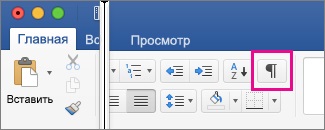
Ha ugyanazt a formázást több töredékre szeretné másolni, kattintson duplán a Formázás másolása elemre, és vigye át másik helyre. Ezután alkalmazhatja a formázást, amíg meg nem nyomja az ESC gombot.
A billentyűparancsok használatához a formázás másolásához nyomja meg a + SHIFT + C billentyűkombinációt, válassza ki azt a szöveget, amelyre alkalmazni kívánja, majd nyomja meg a + SHIFT + V billentyűt.
Válassza ki azt a szöveget, amelynek formázását másolni kívánja.
A szabványos eszköztáron kattintson a Másolás formátum gombra, és alkalmazza egy másik helyre.
Húzza a mutatót a szöveg fölé, amelyre formázni kíván.
A bekezdésformázás helyett a karakterek formázása helyett ne felejtse el a bekezdések végén a bekezdésjelet beilleszteni. Annak megállapításához, hogy a bekezdésjelek hol helyezkednek el egy dokumentumban, a Szabványos eszköztáron kattintson az Összes nem nyomtatandó karakter megjelenítése parancsra.
Másoláshoz ugyanaz a formázás több részre is duplán kattintson a Másolás formázása lehetőségre, és más helyre vigye. Ezután formázhatja a formázást, amíg megnyomja az ESC billentyűt.